Cómo bloquear automáticamente las llamadas de correo no deseado en un iPhone

Nada es tan molesto como recibir llamadas de correo no deseado, especialmente cuando, en primer lugar, no sabe que se trata de una llamada de correo no deseado. Sin embargo, gracias a una aplicación gratuita, así es cómo puedes detectar las llamadas no deseadas antes de responderlas y simplemente bloquearlas por completo.
RELACIONADO: Cómo bloquear llamadas desde un número determinado en un iPhone
iOS permite usted puede bloquear de forma nativa ciertos números para que no lo llamen, pero no hay forma de que iOS detecte llamadas spam (y las bloquee automáticamente) sin una aplicación de terceros. Afortunadamente, hay varias aplicaciones que pueden hacer esto, pero mi favorito es Hiya. Es de uso gratuito y es fácil de configurar y poner en marcha.
Una vez que haya descargado e instalado la aplicación, ábrala y toque "Comenzar" en la parte inferior.
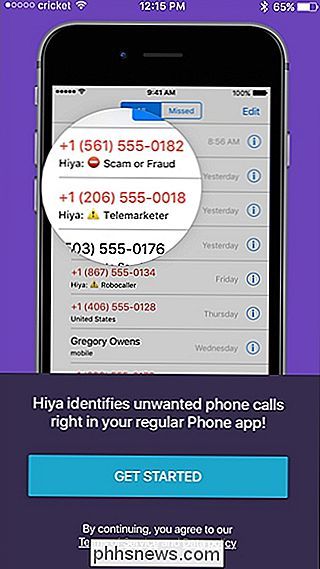
En la siguiente pantalla, ingrese en su número de teléfono y presione "Siguiente".
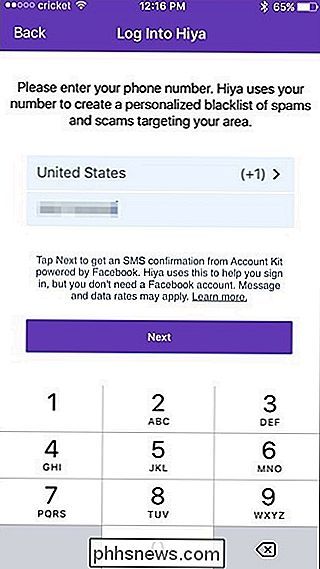
Hiya le enviará un código de texto para ingresar y verificar su número de teléfono. Introdúcelo en la aplicación y toca "Continuar".
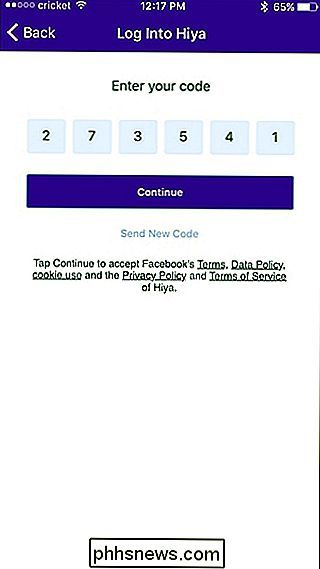
Luego, la aplicación te pedirá permiso para acceder a tus contactos. Este es un paso completamente opcional, y si solo va a utilizar la aplicación para detectar y bloquear llamadas no deseadas, entonces puede omitir esto. Pero si quiere llevar las cosas un paso más allá y buscar un número para ver quién es, deberá otorgar acceso a la aplicación a sus contactos.
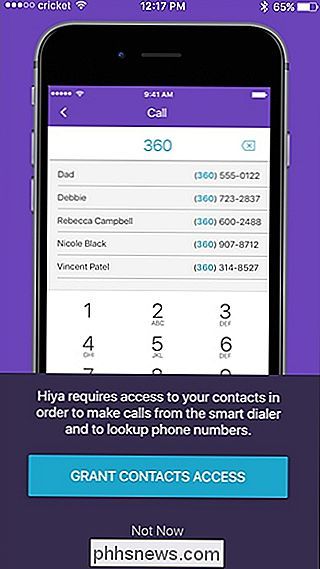
Después de eso, puede habilitar las notificaciones push para recibir notificaciones cuando el lista de correo no deseado en la aplicación necesita actualizada. De lo contrario, cada vez que abra la aplicación y toque la pestaña "Proteger" en la parte inferior, la actualizará automáticamente.
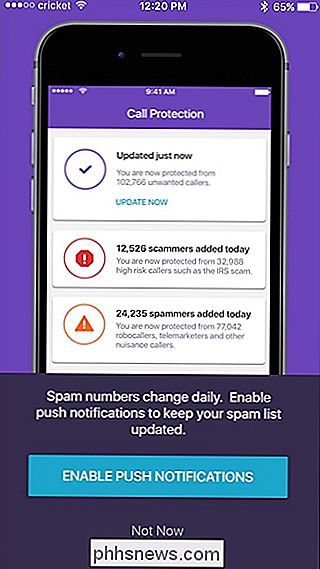
Una vez hecho esto, deberá ingresar a la configuración de su iPhone y habilitar Bloqueo de llamadas e identificación para Hiya . Para ello, abra la aplicación Configuración y seleccione "Teléfono".
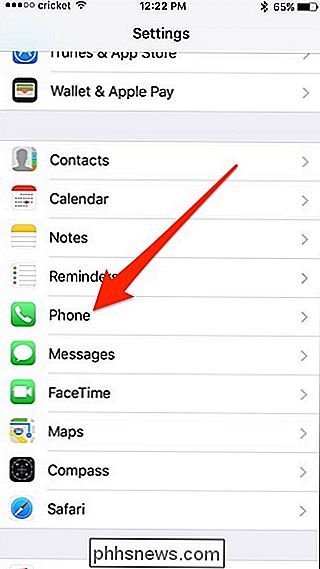
Pulse "Bloqueo de llamadas e identificación".
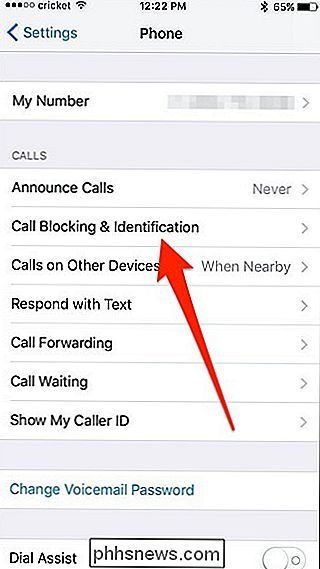
Toque el interruptor de al lado de Hiya para encenderlo.
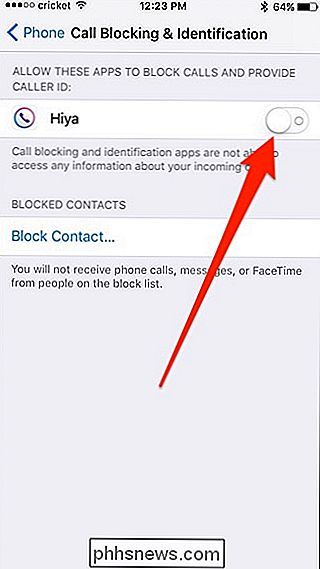
Volver a la La aplicación Hiya y estará listo, pero puede tocar la pestaña "Opciones" para personalizar cualquiera de las configuraciones.
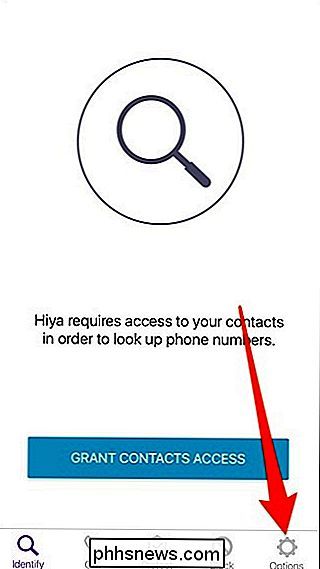
Desde aquí, puede elegir qué sucede cuando recibe una llamada de correo no deseado, así como sospecha llamadas de correo no deseado y llamadas falsas.
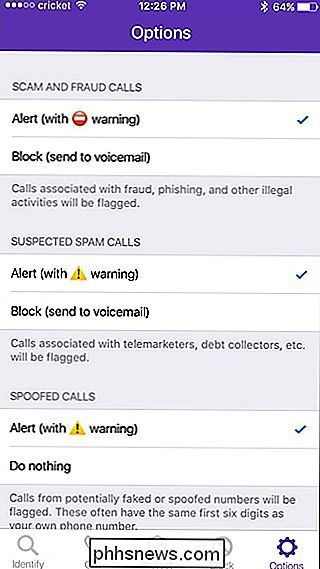
A menos que establezca que las llamadas no deseadas se bloqueen automáticamente, las llamadas no deseadas seguirán apareciendo, pero se adjuntará una advertencia indicando que es una llamante de spam notable.

Es una funcionalidad bastante sencilla , y la aplicación también incluye otras características, incluida la posibilidad de buscar un número de teléfono desconocido para averiguar quién es. Esta característica no me funcionó tan bien, en lo personal: la mayoría de los números que pedí a Hiya solo me daban la ciudad y el estado, y no el nombre de la persona o empresa.
Sin embargo, si realmente solo quieres para utilizar la función de alerta de spam, ya está listo.
Imagen de título de Hiya

¿Cuál es la diferencia entre Wi-Fi de 2.4 y 5 Ghz (y cuál debería usar)?
Si está buscando reemplazar su antiguo enrutador, tal vez incluso la actualización de su ISP combinado unidad módem / enrutador: puede encontrar términos como "banda dual", que se refiere a un enrutador que usa Wi-Fi de 2,4 GHz y 5 GHz. ¿Curioso acerca de lo que significan estos números? Bueno, no lo dudes más.

Cómo hacer que su NVIDIA SHIELD o controlador parpadee cuando escuche "OK Google"
NVIDIA's SHIELD es la primera caja de Android para obtener el Asistente de Google, y usted ya puede hacer algo genial con ella, como usarlo con la TV apagada. Sin embargo, si desea una notificación visual de que lo escuchó, también hay un ajuste oculto para eso. En realidad, hay un par de botones en el menú de Configuración del desarrollador que forzarán al controlador o al propio SHIELD a parpadear cuando detecta las palabras "OK Google", por lo que es mucho más fácil de usar cuando estás lejos del televisor .



